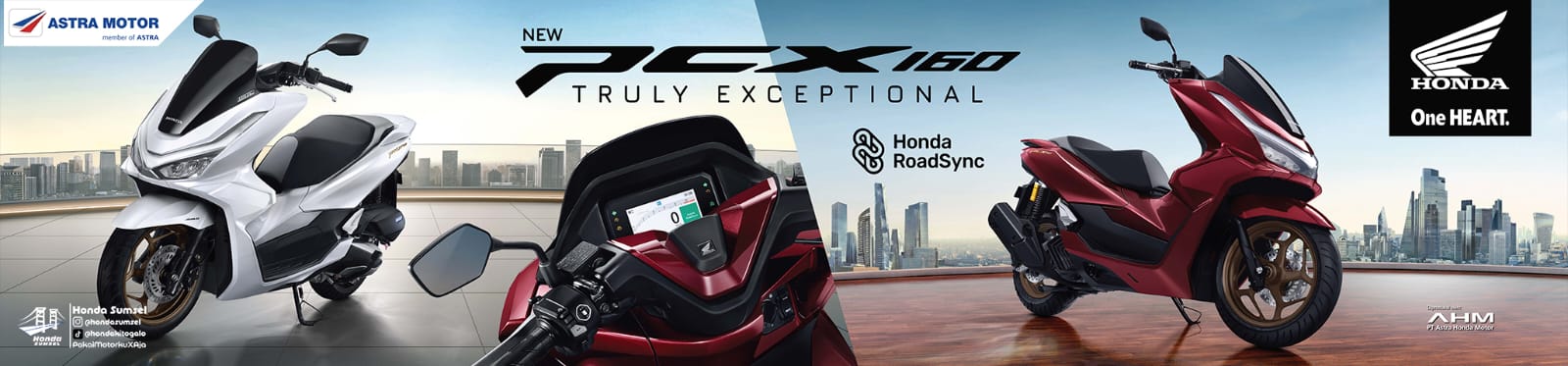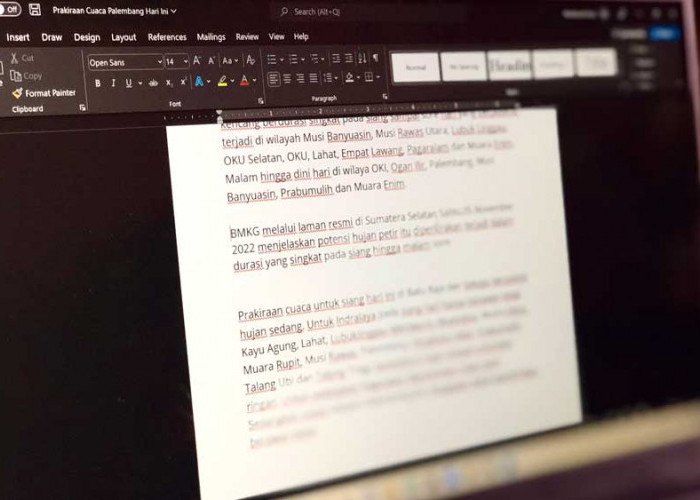Cara Cepat Hilangkan Garis Merah dan Biru pada Miscrosoft Word Windows 11, Cukup 1 Menit!
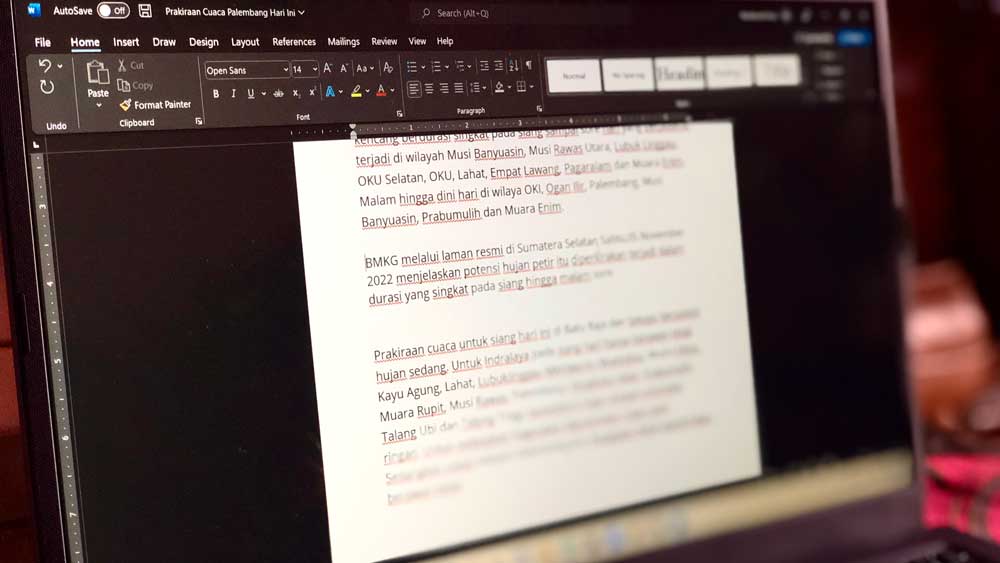
Garis merah yang sangat sering ditemui ketika kita sedang mengetik di Microsoft Word.-silvi-palpres.com
PALEMBANG, PALPRES.COM – Tidak dapat dipungkiri dalam melakukan pekerjaan sehari hari kita selalu menggunakan Microsoft Office, khusunya Microsoft Word yang telah terpasang di perangkat PC maupun Laptop.
Dengan aplikasi Microsoft Word biasanya kita memanfaatkan fitur yang dapat mempermudah dan membantu pekerjaan kita.
Salah satu fitur yang biasa kita gunakan adalah fitur mengkoreksi tulisan.
Dengan menggunakan fitur tersebut, kita dapat mengetahui apakah terdapat tulisan yang salah ataupun benar.
BACA JUGA: Ingin Pasang Sendiri Set Top Box, Begini Caranya
Untuk menggunakan fitur tersebut biasanya akan muncul garis merah dan biru.
Taukah kalian garis merah dan biru tersebut mempunyai berbagai fungsi.
Tetapi untuk sebagian orang mengganggap muculnya garis merah dan biru sangatlah mengganggu.
Karena itu banyak dari penggunak Microsoft Word banyak yang menghilangkan fitur tersebut dalam menggunakan Microsoft Word.
BACA JUGA:10 Cara Dapat Uang Rp500 Ribu Perhari Lewat HP
Berikut Fungsi Garis Merah dan Biru di Word
Garis merah yang sangat sering ditemui ketika kita sedang mengetik di Microsoft Word.
Garis merah ternyata berfungsi untuk mengkoreksi tulisan yang salah pada Microsoft Word.
Ketika kita mengaktifkan fitur tersebut, kita akan mudah mengetahui kata-kata mana apa saja yang salah.
Cek Berita dan Artikel lainnya di Google News
Sumber: